iOSは複数の言語で利用可能です。 特定の言語をサポートしないアプリは、多くの場合、iOSの表示言語を利用して、よりアクセスしやすいバージョンのアプリを使用できます。アプリは表示言語を使用して翻訳を提供します。ほとんどの場合、使用可能な言語がわからない場合はアプリの使用がはるかに簡単になります。iOSで表示言語を変更する方法は次のとおりです。
表示言語を変更する
iPhoneまたはiPadで設定アプリを開きます。 下にスクロールして[全般]をタップします。 [全般]画面で、[言語と地域]をタップします。入力用に他の言語を追加した場合、または過去に追加した場合は、ここに表示されます。 2番目の言語を追加したことがない場合は、その言語を検索して追加できます。

[その他の言語]をタップして、追加する言語を検索します。それを選択し、「完了」をタップします。
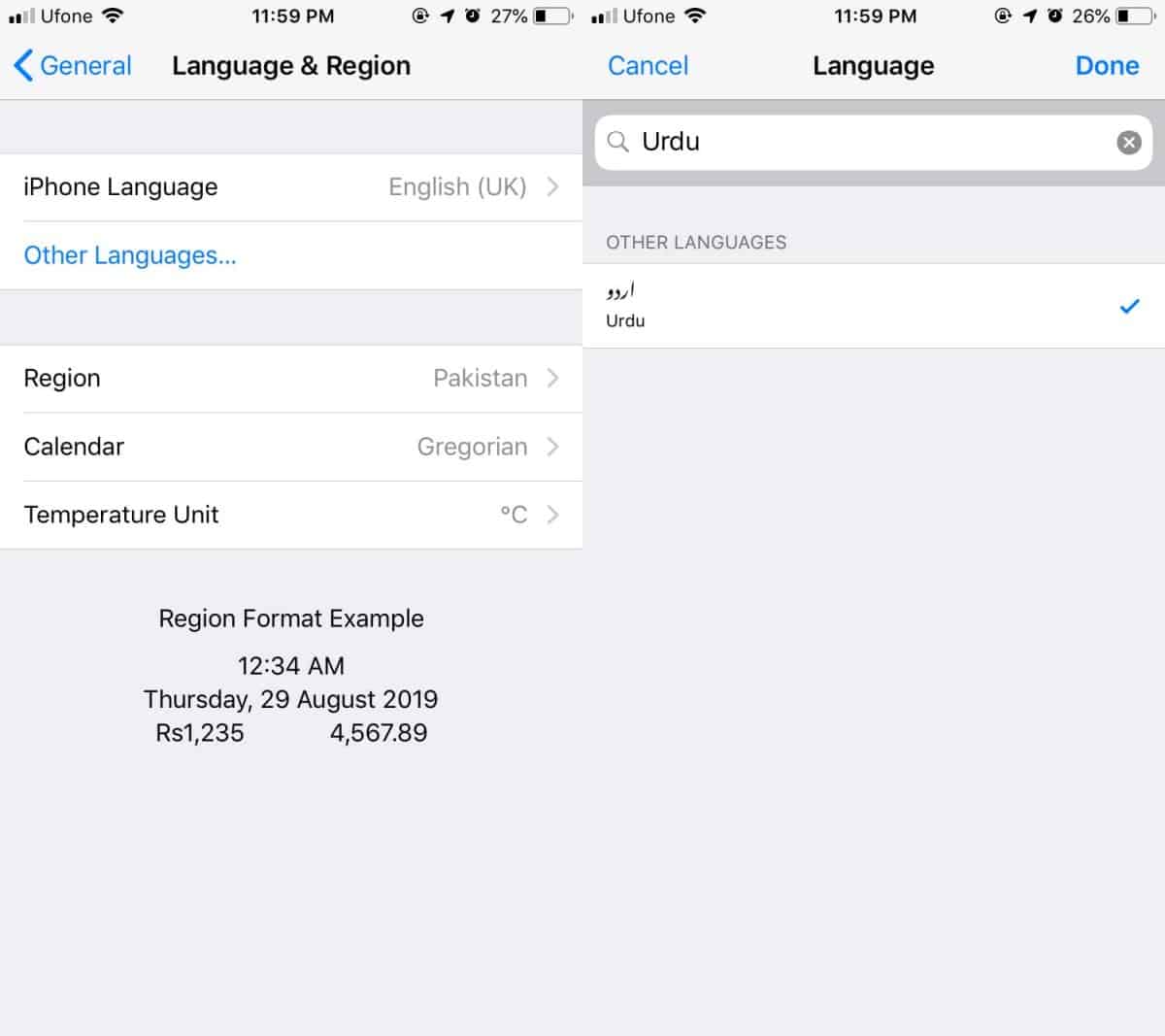
2番目の言語を追加すると、どちらの言語を優先するかを尋ねるプロンプトが表示されます。表示言語として設定する言語を選択します。 iPhoneまたはiPadがそれを適用しますが、これはデバイスの古さや新しさによっては時間がかかる場合があります。
言語が設定されると、表示が開始されます表示言語のわずかな変更。 [言語と地域]画面に戻ります。表示言語を再度変更する場合は、[編集]をタップし、言語を上下にドラッグアンドドロップして順序を変更できます。
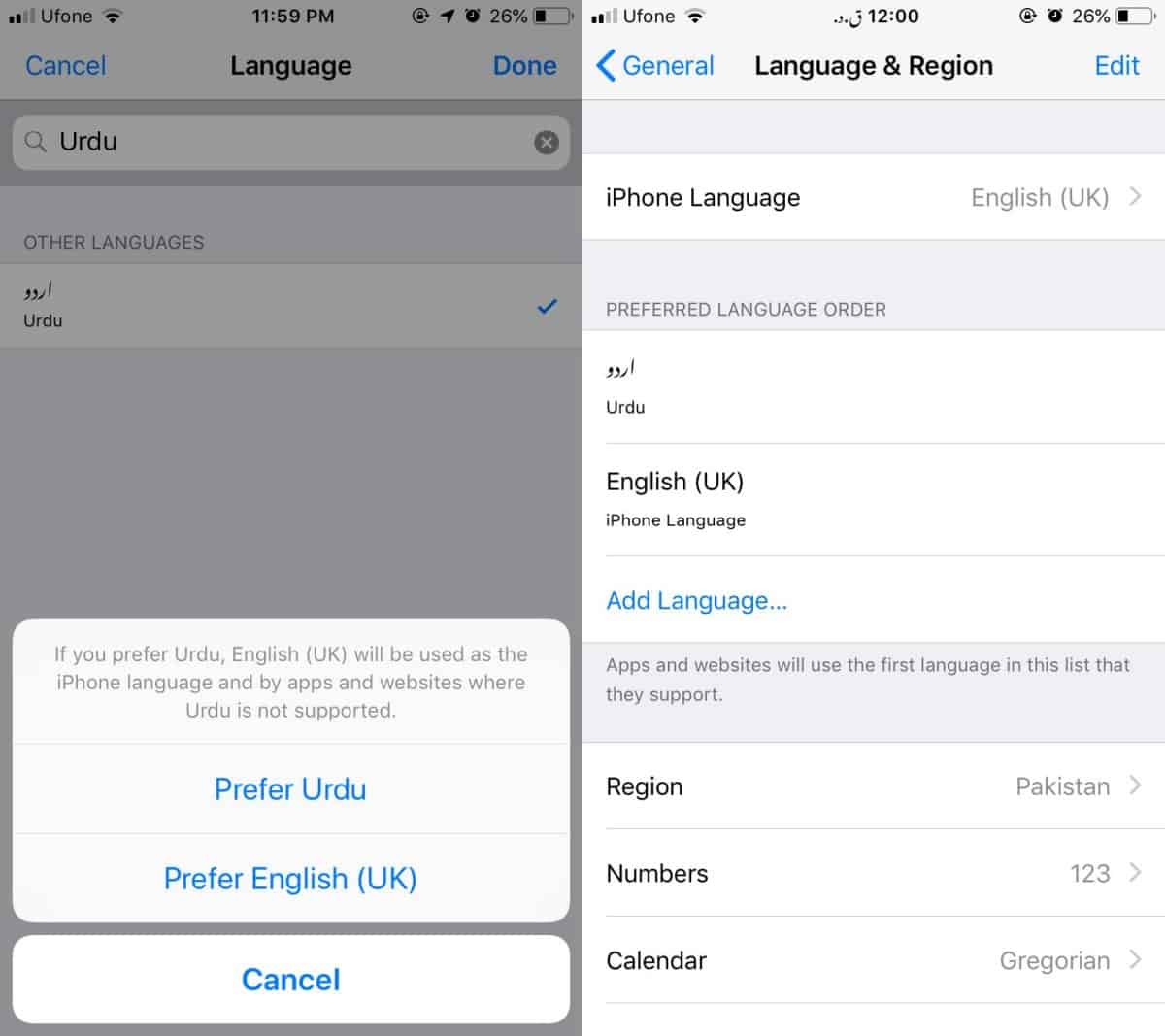
以下のスクリーンショットは、GmailとiOSのウルドゥー語サポートを利用するGoogleマップアプリ。サポートが部分的であるため、すべてが翻訳されるわけではないことに気付くでしょう。アプリは、このiOS機能のサポートを追加する必要がありますが、すべてがサポートするわけではありません。
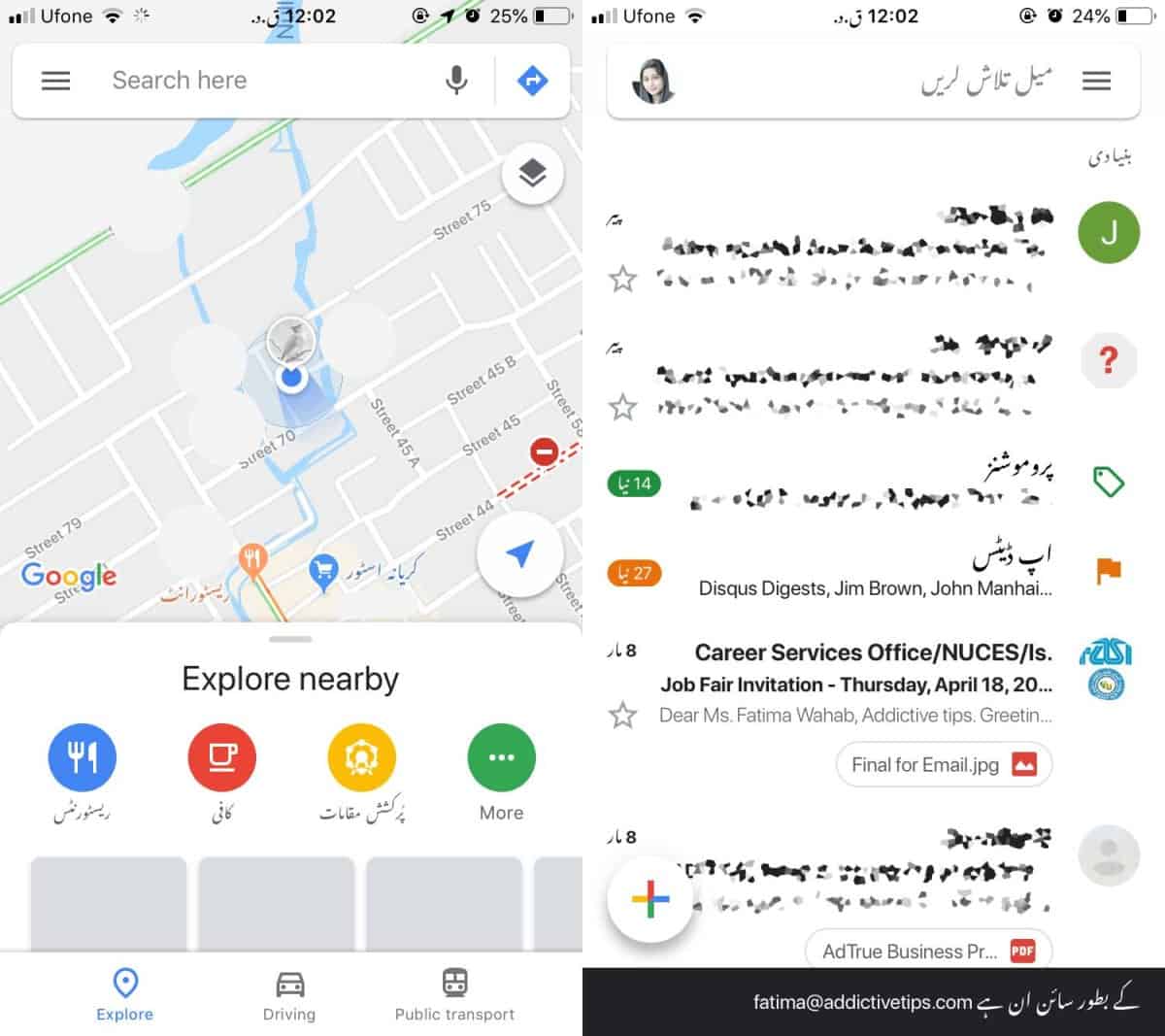
追加した言語が完全にサポートされている場合つまり、すべての単一のラベルとボタンを上記の言語に翻訳できるため、他のすべての言語を削除できます。言語が完全にサポートされていない場合、デフォルトの言語を削除することはできません。
表示言語を変更したい場合戻って、あなたがする必要があるのは同じ言語と地域の画面に行くことだけです。追加した言語が2番目にリストされるように言語の順序を変更することも、完全に削除することもできます。繰り返しになりますが、iOSが変更を実装するには時間がかかります。また、右から左に書かれた言語を選択した場合、その言語をサポートするアプリのレイアウトもそれを反映するように変更されることに言及する必要があります。













コメント